《中文Word 2000》
| 作者 | 孙力,黄坤编著 编者 |
|---|---|
| 出版 | 大连:大连理工大学出版社 |
| 参考页数 | 208 |
| 出版时间 | 1999(求助前请核对) 目录预览 |
| ISBN号 | 7561115148 — 求助条款 |
| PDF编号 | 83913608(仅供预览,未存储实际文件) |
| 求助格式 | 扫描PDF(若分多册发行,每次仅能受理1册) |
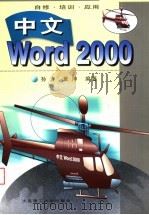
第一章 熟悉Word 2000的操作界面1
1.1 Word 2000新特性1
1.2 Word 2000的启动及退出3
1.2.1 启动Word 20004
1.2.2 退出Word 20005
1.3 设置工具栏5
1.3.1 显示或隐藏工具栏中的按钮5
1.3.2 移动工具栏6
1.4 Office助手7
1.5 设置Word窗口显示9
1.5.1 使用标尺9
1.5.2 使用垂直滚动条和水平滚动条9
1.5.3 查看状态栏10
第二章 编辑修改Word文档12
2.1 输入文本12
2.1.1 在Word中输入文字13
2.1.2 使用即点即输功能14
2.1.3 插入日期、符号及特殊字符15
2.1.4 选定文本17
2.1.5 移动、复制文本18
2.2 在文档中浏览20
2.2.1 移动光标及滚动文档20
2.2.2 使用超级链接跳转21
2.3 修改文本21
2.4 查找及替换文本21
2.4.1 查找文本22
2.4.2 替换文本23
2.4.3 使用“查找”和“替换”的高级功能24
2.4.4 查找指定格式文本25
2.4.5 查找及替换特殊字符26
第三章 格式27
3.1 字体格式27
3.1.1 设置字体的大小27
3.1.2 设置字体的颜色及效果29
3.1.3 设置字符间距29
3.1.4 重复和复制字符格式30
3.2 字符格式的其他设置30
3.2.1 为字符加入动态效果30
3.2.3 设置首字下沉31
3.2.2 修改字符的大小写31
3.2.4 给文本加入外围边框32
3.3 段落格式32
3.3.1 利用工具栏和标尺设置段落格式32
3.3.2 使用“段落”对话框设置段落格式33
3.4 段落的对齐与缩进34
3.4.1 设置段落对齐方式34
3.4.2 设置段落缩进35
3.4.3 调整行距和段落间距36
3.5 悬挂式缩进37
3.4.4 使用格式刷37
3.4.5 查看段落格式37
3.5.1 创建带编号或项目符号的列表38
3.5.2 自定义项目符号和编号39
3.6 设置制表位40
3.7 样式41
3.7.1 创建新的样式41
3.7.2 通过格式工具栏应用样式42
3.8 管理样式42
3.8.1 修改样式42
3.8.2 删除样式43
4.1 页面设置44
4.1.1 设置页边距44
第四章 打印文档44
4.1.2 设置页边距的其他项46
4.1.3 设置纸型及页面方向47
4.1.4 设置纸张来源47
4.1.5 设置版式布局48
4.1.6 修改默认值48
4.2 预览打印49
4.3.1 如何打印文档50
4.3 打印文档50
4.3.2 选择打印范围51
4.3.3 一次打印多份文档51
4.3.4 打印文档的奇数页或偶数页52
4.3.5 打印文档的草稿52
4.3.6 设置逆序打印52
4.3.7 打印文档的属性或其他信息52
4.3.8 在打印前更新域和链接的对象52
4.3.9 把文档打印在不同的纸上53
4.4 打印信封53
4.5 打印标签55
5.1 文档的打开及属性57
5.1.1 打开Word文档57
第五章 管理Word文档57
5.1.2 设置文档的属性59
5.2 查找文档60
5.3 创建文档61
5.3.1 用模板创建一个新的文档62
5.3.2 使用向导创建一个新的文档62
5.3.3 创建自己的模板62
5.4.1 按名称及类型保存文档63
5.3.4 创建一个新的Web网页或电子函件63
5.4 文档的保存63
5.4.2 保存打开的文档64
5.4.3 建立文档的备份65
5.4.4 以其他格式保存文档65
5.4.5 保护文档66
5.4.6 保存文档的版本号66
5.5 恢复被破坏的文档67
6.1.1 拼写检查68
6.1 拼写和语法检查68
第六章 自动校对、处理Word文档68
6.1.2 语法检查69
6.1.3 新建自定义词典70
6.2 查阅同义词72
6.3 字数统计72
6.4 断字73
6.4.1 设置自动断字功能73
6.4.2 设置人工断字74
6.5 自动更正74
6.6 自动图文集76
6.7 自动编写摘要77
6.8 自动套用格式78
6.8.1 使用自动套用格式79
6.8.2 设置自动套用格式的选项80
第七章 表格81
7.1 创建表格81
7.1.1 创建一个不规则的表格81
7.1.2 创建一个规则的表格82
7.1.3 创建嵌套表格83
7.2.2 在表格中移动光标与选定文本84
7.2.1 在表格中输入文本84
7.1.4 将文本转换成表格84
7.1.5 将表格转换成文本84
7.2 表格录入84
7.2.3 表格位置的设置与表格中文本的排列85
7.3 调整表格86
7.3.1 增加行、列和单元格86
7.3.2 删除表格或部分单元格87
7.3.3 调整行高和列宽87
7.3.4 在文档中移动或调整表格的大小88
7.4.2 添加边框和底纹89
7.4 表格格式化设置89
7.4.1 设置缩进和对齐方式89
7.4.3 让表格自动套用格式90
7.5 对表格进行排序和计算91
7.5.1 对段落文本进行排序91
7.5.2 对表格进行排序91
7.5.3 对表格中的数据进行计算92
7.6 图表生成器93
7.6.1 图表中的元素93
7.6.2 用Microsoft Graph创建图表94
7.6.3 插入Excel工作表或图表95
7.7 编辑图表96
7.7.1 在图表中添加或删除数据96
7.7.2 修改图表中的数值97
7.7.3 修改绘制数据的方式97
7.8 格式化图表97
7.8.1 基本格式化操作98
7.8.2 改变图表的显示格式98
7.9.2 删除、保存自定义图表类型100
7.9.1 修改默认的图表类型100
7.9 更改图表类型100
7.10 处理数据表101
7.10.1 修改数据表的列宽101
7.10.2 移动或复制单元格数据102
7.10.3 清除、删除或插入数据表上的单元格、行或列103
第八章 图形处理104
8.1 插入剪贴画104
8.1.1 如何插入剪贴画104
8.1.2 管理类别105
8.1.4 从文件中获取图像106
8.1.3 修改剪贴画的属性106
8.1.5 用扫描仪或数字相机获取图片107
8.2 编辑图形107
8.2.1 控制图形的大小107
8.2.2 剪裁图片108
8.2.3 设置图片大小109
8.2.4 调整图片或文本框的版式110
8.2.5 调整图片的颜色、亮度及对比度110
8.2.6 为图片加入边框111
8.3.1 绘制图形112
8.3 绘图112
8.3.2 为图形加入文本框113
8.3.3 使用绘图菜单编辑图形115
8.3.4 设置图形、文本框字符的颜色及填充116
8.3.5 改变线型117
8.3.6 设置图形的阴影效果117
8.3.7 设置图形的三维效果117
8.3.8 使用拉伸控点118
8.4 插入艺术字118
9.1.1 创建页眉或页脚119
9.1 页眉和页脚119
第九章 排版119
9.1.2 建立奇偶页不同的页眉或页脚120
9.1.3 建立每一节不同的页眉或页脚120
9.1.4 改变页眉和页脚的位置121
9.1.5 删除页眉或页脚121
9.2 页码121
9.2.1 插入页码121
9.2.2 在页眉或页脚中直接插入页码122
9.2.4 使用“交叉引用”功能123
9.2.3 删除页码123
9.3 页码的设置124
9.3.1 使用分页符和页码编排方式124
9.3.2 设置页码格式125
9.4 分页控制125
9.4.1 强制分页125
9.4.2 控制分页126
9.5 节127
9.5.1 插入分节符127
9.5.2 设置节的格式127
9.7 分栏128
9.6.2 应用节格式128
9.6 使用节格式128
9.6.1 保存节的格式128
9.7.1 如何分栏129
9.7.2 建立通栏标题130
9.7.3 修改栏宽130
9.7.4 使每栏的内容均衡130
9.8 脚注和尾注130
9.8.1 插入脚注和尾注130
9.8.2 查看脚注和尾注131
9.8.3 设置脚注或尾注的选项132
9.9 批注133
9.9.1 插入批注133
9.9.2 删除批注134
9.10 题注134
9.10.1 插入题注134
9.10.2 自动加入题注135
9.10.3 修改题注135
9.11.1 创建书签136
9.11.2 使用书签136
9.11 书签136
9.12 目录和索引137
9.12.1 给标题样式编制目录137
9.12.2 更新目录138
9.12.3 编制索引138
第十章 边框、底纹及公式编辑140
10.1 边框140
10.1.1 加入和删除边框140
10.1.2 设置边框线141
10.1.3 给表格加上边框142
10.2 底纹144
10.2.1 加入和删除底纹144
10.2.2 设置底纹145
10.3 公式编辑器145
10.4 建立公式146
10.4.1 选择样式及尺寸147
10.4.2 输入公式149
10.5 编辑公式149
10.6 改变公式的显示比例150
11.1.1 使用模板创建新文档153
11.1 使用模板创建文档153
第十一章 模板与窗体153
11.1.2 给已有的文档指定不同的模板154
11.2 自定义模板155
11.2.1 创建和保存自定义模板155
11.2.2 保存自定义模板156
11.3 运用向导建立文档157
11.4 窗体161
11.4.1 创建打印在纸上需书面回复的窗体162
11.4.2 用Word创建显示和回复的窗体162
11.4.4 添加修改窗体域163
11.4.3 保护窗体163
11.5 创建联机窗体165
11.5.1 用ActiveX控件创建联机窗体166
11.5.2 设置ActiveX控件的属性166
第十二章 自定义工具栏和快捷键168
12.1 自定义工具栏168
12.1.1 创建一个新工具栏168
12.1.2 在自定义工具栏中加入按钮169
12.1.3 重命名或删除自定义工具栏169
12.2.2 编辑菜单170
12.2 自定义菜单170
12.2.1 添加或删除菜单170
12.2.3 自定义快捷菜单172
12.3 快捷键的自定义173
12.4 设置系统选项173
12.4.1 设置视图选项173
12.4.2 设置常规选项174
12.4.3 设置编辑选项175
12.4.4 设置保存选项176
12.4.5 设置文件位置选项177
12.4.8 设置修订选项178
12.4.6 设置兼容性选项178
12.4.7 设置用户信息选项178
12.5 调整窗口显示179
12.5.1 Word的显示模式179
12.5.2 调整Word窗口的显示180
12.6 文档结构图182
第十三章 高级应用184
13.1 宏184
13.1.1 用宏录制器创建宏184
13.1.2 运行宏185
13.1.3 查看和编辑宏186
13.1.4 复制、删除和重命名宏187
13.1.5 设置宏的安全性187
13.2 域188
13.2.1 插入域188
13.2.2 查看域189
13.3 嵌入与链接190
13.3.1 建立链接190
13.2.3 更新域190
13.3.2 更新链接191
13.3.3 中断与删除链接192
13.3.4 嵌入对象192
第十四章 Word与Internet195
14.1 Microsoft Word的Web功能195
14.1.1 使用“Web”工具栏浏览Web195
14.1.2 指定和打开Web开始页196
14.1.5 使用个人收藏夹197
14.2 使用模板和向导创建Web网页197
14.1.4 取消跳转197
14.1.3 打开最近浏览过的文档197
14.2.1 如何使用模板和向导创建Web网页198
14.2.2 将Word文档转换为HTML格式198
14.2.3 设计Web背景199
14.2.4 在Web网页中插入图像200
14.2.5 设置Web网页的格式200
14.2.6 插入音频201
14.2.7 插入视频201
14.2.8 加入横线202
14.2.9 在Web网页上滚动文字203
14.3 超级链接204
14.3.1 建立跳转到其他文档或网页的超级链接204
14.3.2 建立跳转到本文档或网页其他位置的超级链接205
14.3.3 建立跳转到新建文档的超级链接206
14.3.4 建立跳转到E-mail地址的超级链接206
14.3.5 通过鼠标拖放建立超级链接207
14.3.6 改变超级链接的跳转目标207
14.3.7 修改超级链接的载体207
14.3.8 改变超级链接的外观208
14.3.9 取消超级链接208
14.4 Java Applet208
1999《中文Word 2000》由于是年代较久的资料都绝版了,几乎不可能购买到实物。如果大家为了学习确实需要,可向博主求助其电子版PDF文件(由孙力,黄坤编著 1999 大连:大连理工大学出版社 出版的版本) 。对合法合规的求助,我会当即受理并将下载地址发送给你。
高度相关资料
-
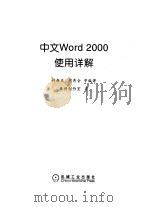
- 中文Word 2000使用详解
- 1999 北京:机械工业出版社
-
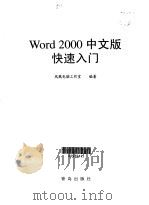
- Word 2000中文版快速入门
- 1999 青岛:青岛出版社
-
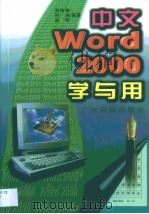
- 中文Word 2000学与用
- 1999 广州:广东科技出版社
-

- Word 2000
- 1999 北京:人民邮电出版社
-

- 中文Word 2000学与用
- 1999 北京:石油工业出版社
-
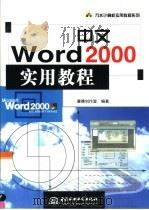
- 中文Word 2000实用教程
- 1999 北京:中国水利水电出版社
-
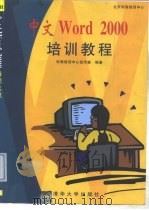
- 中文Word 2000培训教程
- 1999 北京:清华大学出版社
-
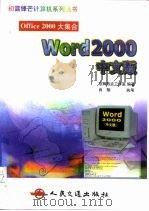
- Word 2000 中文版
- 1999 北京:人民交通出版社
-
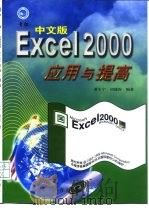
- Excel 97中文版应用与提高
- 1999 青岛:青岛出版社
-
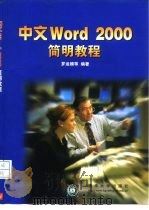
- 中文Word 2000简明教程
- 1999 北京:清华大学出版社
-
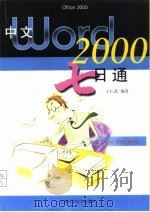
- 中文Word 2000七日通
- 1999 上海:上海科学技术出版社
-
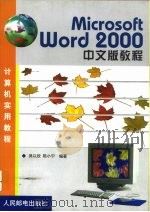
- Microsoft Word 2000中文版教程
- 1999 北京:人民邮电出版社
-

- 中文版Word 2000一册通
- 1999 北京市:人民邮电出版社
-
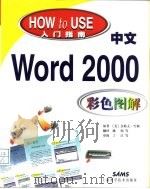
- 中文Word 2000彩色图解
- 1999 上海:上海科学技术出版社
-
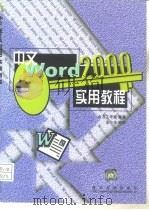
- 中文Word 2000实用教程
- 1999 北京:清华大学出版社
提示:百度云已更名为百度网盘(百度盘),天翼云盘、微盘下载地址……暂未提供。➥ PDF文字可复制化或转WORD